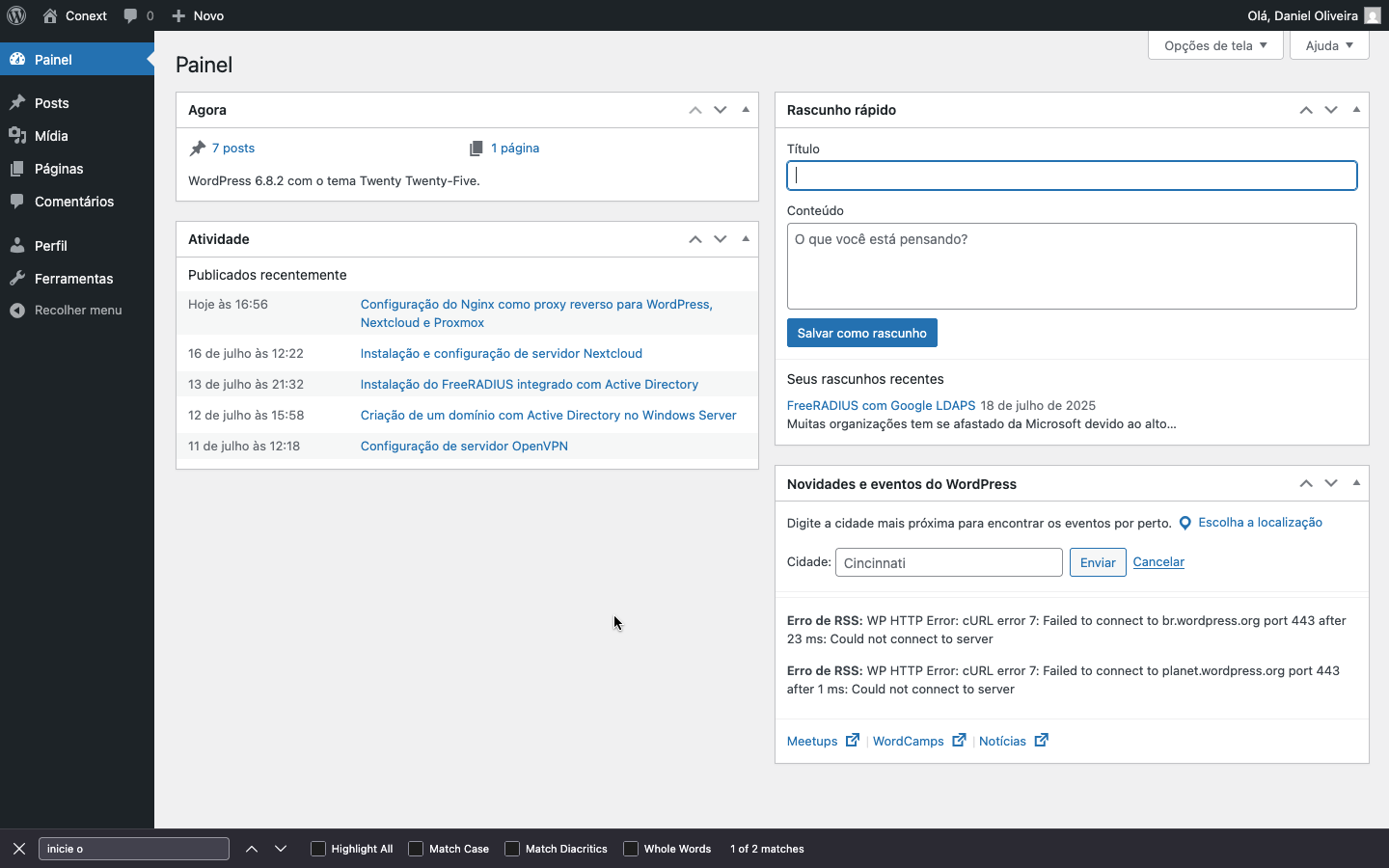
WordPress é um sistema livre e aberto de gestão de conteúdo para a web, baseado em PHP e banco de dados compatíveis com MySQL. É comumente usado para criação de blogs, lojas virtuais e landing pages. O WordPress é distribuído gratuitamente sob a licença GPL-2.0, contando também com a opção de plugins e temas pagos que podem ser distribuídos sob outras licenças.
Antes de começar o processo de instalação, é bom verificar os requisitos do WordPress pra determinar em qual versão de qual sistema operacional instalar, já que ele tem requisitos de versão mínima recomendada do interpretador PHP e dos bancos de dados MySQL e MariDB.
Eu optei pelo CentOS Stream 10, mas as instruções podem se aplicar também a diferentes versões, bem como sistemas da mesma “família”: Fedora, RHEL, Alma Linux e Rocky Linux.
O WordPress pode ser baixado em: https://br.wordpress.org/download/
Comece instalando os pacotes necessários – servidor web, PHP e banco de dados:
# dnf install httpd php php-mysqlnd php-gd mariadb-serverHabilite e inicie os serviços.
# systemctl enable --now httpd mariadb php-fpmConfigure o firewall:
# firewall-cmd --permanent --add-service=http
# firewall-cmd --reloadVocê pode testar se o servidor web está ativo e processando PHP criando um arquivo /var/www/html/index.php com o seguinte conteúdo:
<?php phpinfo() ?>Após verificar que está tudo funcionando, hora de configurar o banco de dados. Comece com o comando:
# mysql_secure_installationE siga os prompts com o que for recomendado:
NOTE: RUNNING ALL PARTS OF THIS SCRIPT IS RECOMMENDED FOR ALL MariaDB
SERVERS IN PRODUCTION USE! PLEASE READ EACH STEP CAREFULLY!
In order to log into MariaDB to secure it, we'll need the current
password for the root user. If you've just installed MariaDB, and
haven't set the root password yet, you should just press enter here.
Enter current password for root (enter for none):
OK, successfully used password, moving on...
Setting the root password or using the unix_socket ensures that nobody
can log into the MariaDB root user without the proper authorisation.
You already have your root account protected, so you can safely answer 'n'.
Switch to unix_socket authentication [Y/n] n
... skipping.
You already have your root account protected, so you can safely answer 'n'.
Change the root password? [Y/n] n
... skipping.
By default, a MariaDB installation has an anonymous user, allowing anyone
to log into MariaDB without having to have a user account created for
them. This is intended only for testing, and to make the installation
go a bit smoother. You should remove them before moving into a
production environment.
Remove anonymous users? [Y/n] Y
... Success!
Normally, root should only be allowed to connect from 'localhost'. This
ensures that someone cannot guess at the root password from the network.
Disallow root login remotely? [Y/n] Y
... Success!
By default, MariaDB comes with a database named 'test' that anyone can
access. This is also intended only for testing, and should be removed
before moving into a production environment.
Remove test database and access to it? [Y/n] Y
- Dropping test database...
... Success!
- Removing privileges on test database...
... Success!
Reloading the privilege tables will ensure that all changes made so far
will take effect immediately.
Reload privilege tables now? [Y/n] Y
... Success!
Cleaning up...
All done! If you've completed all of the above steps, your MariaDB
installation should now be secure.
Thanks for using MariaDB!Depois entre no shell do MariaDB com:
# mysqlE crie o banco de dados e usuário que serão usados pelo WordPress e configure as devidas permissões:
> CREATE DATABASE wordpress_db COLLATE = 'utf8mb4_unicode_ci';
> CREATE USER 'wordpress_user'@'localhost' IDENTIFIED BY 'uma_senha_segura';
> GRANT ALL PRIVILEGES ON wordpress_db.* TO 'wordpress_user'@'localhost';
> FLUSH PRIVILEGES;
> \qCom isso pronto, extraia o zip baixado do WordPress na raiz do seu servidor web, /var/www/html, ou em uma subpasta. Então acesse sua página e configure seu WordPress.
Detalhe adicional: você provavelmente vai se deparar com um “Erro desconhecido” ao tentar adicionar outros temas ou plugins. Isso acontece porque o módulo de segurança SELinux restringe o acesso dos processos do httpd à rede.
Para permitir o acesso de forma permanente:
# setsebool -PV httpd_can_network_connect trueDicas:
- Ajuste a permissão do arquivo wp-config.php para 400 e mova-o para fora da raiz do diretório do WordPress. Ex: WordPress está em /var/www/html, mova o arquivo para /var/www. Nenhuma configuração é requerida o WordPress funciona.
- O WordPress não tem nenhuma proteção contra ataques de força bruta na página wp-admin. Limite o acesso por IP. No meu caso, isso foi configurado no Nginx que atua como proxy reverso, o que vai ser abordado em outro post.